Blog com artigos relacionado a Informática e tecnologia e Sistemas Operacionais. Ajuda com dicas e macetes. Loja Megabyte Informática Erechim -RS Telefone 54 3522 4999. 54 21065773. Loja de Informática de Hardware e Software e Sistemas. Vendas e assistência Técnica em Informática. WhatsApp: 54999196-4298 https://www.facebook.com/MegabyteErechim
sábado, 30 de maio de 2009
NEW • Distribution Release: Calculate Linux 9.6
Bem-vindo ao Tiny Core Linux 10 MB

Bem-vindo ao Tiny Core Linux
Tiny Core Linux é uma parte muito pequena (10 MB) mínima Linux Desktop. É baseado no kernel Linux 2,6, Busybox, Tiny X, FLTK, e Jwm. O núcleo é executado inteiramente na ram e o boot é feito muito rapidamente.
Não é um desktop completo, nem todo o hardware é totalmente suportado. Ela representa apenas o núcleo necessário para inicializar em um mínimo desktop X normalmente com ligação de acesso à Internet.
O usuário tem o controle completo sobre quais as aplicações e / ou hardware adicional de ter apoiado, seja para um desktop, um netbook, um aparelho, ou do servidor, selecionável pelo usuário, instalando aplicações adicionais de repositórios online, ou mais facilmente compilar tudo o que desejo utilizando ferramentas fornecidas.
Sobre o Projeto
A meta é a criação de um pequeno ultra desktop capaz de arrancar a partir de cdrom, Pendrive, ou a partir de um disco rígido. O desktop boot extremamente rápido e é capaz de suportar aplicações adicionais de hardware e de escolha dos utilizadores. Embora Tiny Core sempre reside na RAM, extensões adicionais podem residir na memória RAM, montado a partir de um dispositivo de armazenamento persistente, ou instalado em um dispositivo de armazenamento persistente.
Convidamos os usuários e desenvolvedores interessados em explorar Tiny Core. Dentro de nossos fóruns, temos um modelo de desenvolvimento aberto. Encorajamos o conhecimento compartilhado. Promovemos o envolvimento da comunidade e a comunidade construiu extenções de aplicação . Qualquer um pode contribuir para nosso projeto por sua embalagem preferida aplicação ou hardware apoio para ser executado no Tiny Core. O Tiny Linux Core Team é composta actualmente por oito membros.
Link do projeto http://tinycorelinux.com/
Novidades para o menu Gnome GETDEB

Novidades para o menu Gnome um novo tipo de menu circular Circular Application Menu. Este menu abre-se em círculos e dele saem outros submenus circulares, e complementa-se com Gnome-Do. O novo menu pode ser facilmente instalado a partir do Getdeb. Atenção que é necessário o Compiz ou similar para funcionar. Para maiores informações, visite o site do projeto.
Extenção em pacotes debian.
Últimas versões:
Ubuntu Jaunty 32 bits - 0r52Ubuntu Jaunty 64 bits - 0r52
Ubuntu Hardy 32 bits - 0r52
Ubuntu Hardy 64 bits - 0r52
terça-feira, 26 de maio de 2009
Lançada edição n. 2 da Revista Espírito Livre

Esta edição vem com o assunto de capa “Leveza, estabilidade e performance”, apresentando soluções desktop e para rede nestes quesitos… aliás, tem ainda duas entrevistas sobre o assunto, uma com o criador do GoblinX Linux, distribuição bastante conceituada fora do país, mas criada por um brasileiro, e outra mega-entrevista, desta vez com Robert Shingledecker, criador do Tiny Core Linux e antigo desenvolvedor do Damn Small Linux. Ainda conta com matéria sobre o Sacix e o TCOS.
A revista conta com um super time de colaboradores que fizeram a edição de n. 1 ser um sucesso. Foram mais de 8000 downloads em menos de um mês. Tentamos fazer com que a n. 2 também siga o mesmo caminho…
Tivemos a inclusão de novos colaboradores, que falam dos mais variados assuntos, mas sempre com qualidade e tentanto atingir aos mais variados públicos.
Não percam tempo e peguem já a sua na seção de downloads do site… Ou aí abaixo:

Como controlar as temperaturas do CPU no Ubuntu * Instalar o lm-sensors para controlar as temperaturas do CPU no Ubuntu

- Instalar o lm-sensors para controlar as temperaturas do CPU e da GPU, velocidades das ventoinhas e voltagens no GKrellM
- Instalar os drivers de vídeo da nvidia para controlar as temperaturas do GPU.
- Instalar o hddtemp para controlar as temperaturas do disco rígido
sudo apt-get install hddtemp
GKrellM é um controlador de hardware que pode mostrar as temperaturas do CPU e da GPU, a velocidade das ventoinhas, voltagens, o load do CPU, o load da network, a actividade dos discos e a sua temperatura e o uso da memoria do swap. A instalação é muito facil e a configuração necessita apenas de alguns clicks. Pode definir alarmes para avisar o sobre-aquecimento do CPU, ou se há uma falha nalguma ventoinha. O hddtemp funciona com o GKrellM para permitir que este consiga saber as temperaturas do disco para os manter sempre frescos (p.e a menos de 40ºC) para que tenham um tempo de vida maior do que se correm constantemente a uma temperatura elevada (p.e., acima de 50ºC).
sudo apt-get install gkrellm
Para correr o programa
Click Applications -> System Tools -> GKrellM
Para o configurar,
Right click on GKrellM -> Configuration
Foi tentado funcionar com o lm_sensors, mas ele não detectava todos os sensores do computador. Mais tarde, econtrei o "GKrellM". Funciona prefeitamente com a nVidia 6600 GT. O GKrellM também possui plugins para mostrar informações metereologicas, definir lembretes, etc.
Adicionar um alerta sonoro (Opcional): Aqui esta uma maneira para conseguir por alertas sonoros quando o CPU esta muito quente ou quando uma venotinha falha. Primeiro, pé preciso gravar a mensagem audio ( use o Audacity). Depois é ir a:
Configuration -> Builtins folder (Left side)-> Sensors -> Temperatures folder (Right side)-> CPU -> Alerts Button
Cole UMA das seguintes linhas numa janela do Terminal para testar o som. Se tiver duas placas de som, pode usar a opção "-ao oss:/dev/dsp1" para fazer com que o som seja desviado para a 2ª placa. Modifique o caminho do ficheiro e o nome para que aponte correctamente para o ficheiro. Se conseguir ouvir o som, então copie a linha de comando para a caixa de texto na janela dos Alertas do GKrellM.
mplayer /home/myfolder/alert_messages/heat_alert.mp3
mplayer -ao oss:/dev/dsp1 /home/myfolder/alert_messages/heat_alert.mp3
Hardware Sensors Monitor mostra temperatura da CPU

Com o Hardware Sensors Monitor instalado no PC fica simples para o internauta controlar a temperatura dos componentes internos do computador, como o disco rígido, a placa mãe e a CPU. É só rodá-lo para ver os dados na janela do programa.
O aplicativo é capaz também de emitir um sinal sonoro quando algum componente fica muito quente e com risco de queimar. É bom para internautas que alteram a configuração do micro (overclock) em busca de mais desempenho da CPU e da placa de vídeo. Outra vantagem do programa é controlar e diminuir a temperatura dos componentes quando o micro está sem uso intenso.
O programa, que já tem alguns anos de estrada, é compatível com todas as versões do Windows, inclusive o Windows 7. Uma dica: antes de usar o Hardware Sensors Monitor é interessante ver se a placa-mãe do micro é compatível com os recursos do software.
BAIXE AQUICircle Dock 0.9.2 Alpha Preview

Tradução automática:
Lançar seus programas a partir de uma circular doca.
Arrastar e soltar os arquivos, pastas e atalhos para uma circular doca que você pode redimensionar.
Rodar banco dos réus, quer com o mouse ou o teclado roda setas.
Mudar a imagem mostrada para os ícones e mudar as peles (compatível com ícones e peles para Rocket Dock, Object Dock, etc)
A doca aparece quando o mouse está pressionando um hotkey (padrão é F1), ou seu botão do meio do mouse.
Recursos
Lançar seus programas a partir de uma circular doca.
Arrastar e soltar os arquivos, pastas e atalhos para uma circular doca que você pode redimensionar.
Rodar banco dos réus, quer com o mouse ou o teclado roda setas.
Mudar a imagem mostrada para os ícones e mudar as peles (compatível com ícones e peles para Rocket Dock, Object Dock, etc)
A doca aparece quando o mouse está pressionando um hotkey (padrão é F1), ou seu botão do meio do mouse.
Testado em computadores com vários monitores, Windows XP / Vista, 32-bit & 64-bit, e requer apenas. Net Framework 2,0.
Automaticamente funciona em todos os computadores Windows Vista ea maioria dos computadores Windows XP.
Um novo painel configurações que lhe permite personalizar muitas opções. Ela atualiza a sua doca ao fazer as alterações. Veja se alterar em tempo real! Não há necessidade de pressionar um botão OK.
Multi-linguagem capaz. Basta English.ini traduzir o arquivo para o idioma de sua escolha.
Mudar a imagem utilizada para a doca ícones com o método mais fácil lá fora: Basta definir o programa de "Icon substituição Mode" no menu do botão direito do mouse no centro ícone e você pode mudar todas as imagens de ícones por apenas arrastando e soltando novas PNG imagens para eles! Enorme tempo saver quando você está personalizando sua doca!
Agora você pode alternar a visibilidade do banco dos réus por movendo o mouse para qualquer borda da tela. Por padrão, as bordas esquerda e direita são utilizadas para toggling. Não há necessidade de pressionar um botão!
Rodar banco dos réus com o mouse ou roda setas (personalizável).
Clique sensibilidade comprimido ajuste para os usuários.
Reordenar banco dos réus por itens draging e soltando-os um no outro.
Organize a doca itens usando doca pastas.
Por padrão, clique sobre o botão central não abre o menu Iniciar. Você pode ativar essa configuração no painel.
Excelente, Testado e aprovado!
Fantástico Flame Screensaver
Este screensaver award-winning gera um efeito realista fogo. A chama é sensível ao contexto, portanto, cada item de sua área de trabalho - incluindo os ícones e todas as janelas abertas - aparecerá para pegar a arder e brilhante e que emitam uma fumaça efeito.
Características do screensaver
Fantástico Flame Screensaver fogo queima screenshot
'Doom 3' background com 'Autumn Orange "fogo estilo
Fantástico Flame Screensaver fogo queima screenshot
'Caveira e Cobras' background com' Mar e Spindrift "fogo estilo
Fantástico Flame Screensaver fogo queima screenshot
"Alta Tensão" com antecedentes "Blue Plasma" fogo estilo
* True algoritmo matemático do screensaver gera um pouco realista em tempo real incêndio efeitos.
* Número ilimitado de combinações de cores do fogo. FANTASTICO realmente chama! Incêndio parâmetros adicionais, tais como velocidade e direção do vento rajada e intensidade ardente.
* Flexível sistema predefinidas. Um monte de pronta incêndios estilos vem incluído.
* O screensaver inclui um editor confortável fogo com efeitos em tempo real, chama um preview.
* 'Random' fogo estilo. Você nunca me canso de assistir!
* Um monte de fogo backgrounds awesome!
* Mudar a chama estilos de fundo e imagens periodicamente no modo de tela cheia. Um belo bonito efeito - queima imagens para outro queridos!
* Nice fogo som. Existem 9 incêndio sons diferentes para escolher. Esteja consciente! Seus clientes podem pensar que tem uma grande fogueira de acampamento na sua casa! (Claro, você é capaz de desligar o som!).
* Possibilidade de escolher qualquer música para tocar enquanto o protetor de tela está sendo executado em tela inteira. Ouça suas músicas favoritas com o som de fogo no fundo! Basta olhar e relaxe! Algumas músicas títulos vêm incluídos.
* Você pode tirar instantâneos de seu desktop queimando qualquer hora. Obtenha screenshots fogo com uma tecla!
* Controle do protetor de tela no modo de tela cheia. Passando fogo som e música on / off, carga próxima chama estilos e realidades, e até mesmo alterar o fogo intensidade e direção do vento disponíveis!
* Completo suporte dual monitor. Perigo! Incêndio em volta!
* Uma característica especial que permite o lançamento Fantástico Flame Screensaver quando quiseres, pressionando um hotkey. Vamos assustar seu amigo!
* E, finalmente, Fantástico Flame Screensaver carrega o seu sistema menos do que a maioria das animações 3D screensavers.
quarta-feira, 20 de maio de 2009
terça-feira, 19 de maio de 2009
Estrutura de Diretórios no Linux
Abaixo explicarei como estarão estruturados os arquivos do GNU/Linux Ubuntu.
Diretório - Conteúdo
/bin
É onde ficam os arquivos binários usados por todos os usuários. Binários são os arquivos executáveis.
/boot
Arquivos relacionados ao boot e ao kernel. Aqui fica o próprio Kernel (chamado vmlinuz), assim como os arquivos de configuração do GRUB (um dos gerenciadores de inicialização, ou boot loaders).
/dev
Arquivos que representam os dispositivos físicos (hardware), como os HD’s, placas de som, de vídeo, dispositivos da placa-mãe, impressora etc.
/etc
Não, aqui não fica o lixo. No /etc ficam os arquivos de configuração do sistema operacional e da maioria dos programas. É um diretório muito importante.
/lib
Aqui ficam algumas das bibliotecas do sistema, mas não todas. Se você não sabe programar (eu, por exemplo, não sei), você provavelmente nunca vai entrar nesse diretório, e nem vai saber de sua existência.
/mnt
Em geral, os dispositivos de armazenamento são montados em subdiretórios deste diretório.
/media
É onde ficam as partições montadas, do pendriver, dos drivers de CD e DVD, de HD …
/opt
Aqui ficam os arquivos de programas de terceiros, que não vieram com a sua distribuição.
/proc
Mais um que não será muito visitado tão cedo. Aqui ficam os arquivos temporários do kernel.
/root
É como se fosse o /home do superusuário. Aqui ficam os arquivos pessoais do superusuário, mas como ele é super, o home dele é separado dos “mortais”.
/sbin
É onde ficam os arquivos binários (executáveis) do superusuário. Geralmente, arquivos que iniciam servidores ou programas de administração do sistema ficam aqui, já que somente o superusuário irá rodar esses programas.
/tmp
Guarda os arquivos temporários, como o \Windows\Temp no Windows.
/usr
É um dos diretórios mais importantes. Inclui arquivos executáveis, bibliotecas, código-fonte (incluindo os fontes do kernel)…
/var
Aqui ficam arquivos variados. Inclui spool de impressão, os arquivos de cache, alguns temporários.
———————
Curtiu essa explicação? Então baixe uma apostila em pdf, feita por Ygor Abreu. Isso e muito mais neste arquivo.
Matéria Ubuntu Dicas
Posted by Maudy70000 Componentes de Hardware
O CD é adequado para:
-- IT, Rede de Suporte e Gerentes
-- As organizações com múltiplas plataformas Windows e configurações de sistema
-- Corporações, departamentos governamentais, Formação Organizações, Colégios e Universidades
-- PC montadores / Fabricantes
-- Computer Técnicos / Reparadores
-- Software de desenvolvedores / Beta Testers
-- PC Retalhistas
-- PC Arrendamento
Tudo que você tem que fazer é
1. Download. Rar arquivos a partir de uma rápida acção ( "Desculpe eu não pode permitir o espaço web e largura de banda para sediar este CD)
2. Extrair o. Iso arquivo usando o utilitário WinRAR ou similar.
3. Queimar a imagem. Iso de um disco usando o CD como o Nero Burning Utilitário etc...
Nota: O arquivo esta compactado e 304MB depois de descompactar ele fica com 596MB.
Avira AntiVirus Emergency-Rescue-LiveCD

Remova vírus e malwares de seu computador de maneira descomplicada com Avira AntiVirus Emergency-Rescue-LiveCD
Date of virus definition updates: 1. May 2009
segunda-feira, 18 de maio de 2009
Instalando o Webmin no ubuntu 9.04
Webmin consiste de um simples servidor da web, e uma série de programas CGI que diretamente edita os arquivos de sistema como / etc / inetd.conf e / etc / passwd. O servidor da web e todos os programas CGI são escritos em Perl versão 5, e não uso não-padrão módulos Perl.
Instalar Webmin no Ubuntu
Eu fui no seguinte link:http://www.webmin.com/download.html baixei a extenção .deb
dois click e instalou tudo sozinho sem complicação nenhuma.
Você agora deve ser capaz de login do Webmin no https://localhost:10000/(no navegador obvio)
Webmin Usuário Senha Variação
Se quiser alterar a senha de root webmin utilizar esta incluída Perl:
sudo / usr / share / webmin / changepass.pl / etc / webmin root
eMule MorphXT

eMule MorphXT é mais uma das versões alternativas do compartilhador original eMule, que possui o código-fonte aberto para que programadores do mundo todo possam modificar e criar sua própria versão.
MorphXT possui uma interface muito semelhante ao do verdadeiro eMule, contendo opções adicionais de configuração que prometem turbinar os downloads no sistema de gerenciamento de filas e trazer melhorias em relação ao original, sendo considerado uma das melhores modificações (MODs) existentes.
As novidades que fazem diferença
As principais diferenças do eMule Morph são: antileecher e recursos estruturais internos. A primeira foi desenvolvida com o intuito de bloquear os usuários sanguessugas, inibindo que eles apenas baixem arquivos ao invés de também enviarem; literalmente "anti-sanguessuga". Já as mudanças estruturais incluem o webcache — uma opção que aumenta a velocidade de download em conexões via proxy —, e dicas em forma de balões para os usuários mais leigos.
Além disso, conta ainda com a ferramenta Powershare, responsável por distribuir rapidamente um mesmo arquivo para um grupo em comum.
Observações
•Sistema operacional Windows XP/Vista/98/2000
sábado, 16 de maio de 2009
Msn Virus Cleaner 2.0.3.3 Portable

O MSN Virus Cleaner remove vírus e outros males que podem atingir seu computador via Windows Live Messenger ou MSN Messenger, além de limpar entradas no registro deixadas pelo comunicador e arquivos temporários. Diversas são as fontes para vírus e arquivos indesejados no MSN. Em alguns casos, programas que checam se você está bloqueado alteram seu nome de exibição. Em outros, uma simples mensagem é suficiente para lhe transmitir um vírus. Imagens de exibição (tanto as suas como as de seus contatos) também se acumulam. Dar uma limpada no MSN torna-se necessário, primeiro para se livrar de arquivos perigosos, segundo para se livrar de arquivos temporários.
O MSN Virus Cleaner elimina processos em execução suspeitos (o que pode significar a atividade de um vírus), além de limpar arquivos, pastas, registros, memória cache e lixeira.
Para usar o MSN Virus Cleaner, é necessário fechar o Live Messenger ou o MSN Messenger. Basta executar o arquivo e clicar em “Start”. Depois de finalizado o procedimento, reinicie seu computador.
Xilisoft HD Video Converter
 Um fantástico HD conversor programa para todos os amantes High-Definition vídeo!
Um fantástico HD conversor programa para todos os amantes High-Definition vídeo!Xilisoft HD Video Converter dá-lhe toda autoridade para converter vídeo. Não importa que você quer converter entre diversos formatos de áudio e vídeo, como converter AVI / MKV arquivos de vídeo HD, ou capturar imagens ou áudios você ama de vídeos, ou mesmo criar um vídeo a partir de imagens. Todas as conversões são muito fáceis de segurar com o conversor HD.
Integrado com destaque diversas funções, incluindo definição de perfis concomitantemente original para uma saída, Xilisoft HD Video Converter links Standard-Definição de alta definição, e promove seu divertimento louco em PS3, Xbox, iPod, e assim por diante.
Estilo: Programas
Tamanho: 16 MB
Formato: Rar
Idioma: Inglês
terça-feira, 12 de maio de 2009
Windows 7 RC Baixe Gratis
O Release Candidate do Windows 7 está disponível para download no site da Microsoft até pelo menos meados de julho gratuitamente. Não haverá limites para obtenção de chaves de registro.
A versão gratuita exipra em junho de 2010, mas a partir de fevereiro do ano que vem começará a exibir mensagens sobre o prazo e em março reiniciará o computador de duas em duas horas.
Para instalá-lo, é preciso gravar um disco imagem antes, fazer backups do PC e marcar pontos de restauração, porque há risco de perder arquivos. A Microsoft ainda recomenda que o sistema operacional não seja instalado em um computador primário, mas sim em uma máquina de testes.
Requisitos do sistema
Processador de no mínimo 1 GHz de 32 ou 64 bits, 1 GB de memória RAM e 16 GB de disco rígido
Gravar CD/DVD Ashampoo Burning Studio
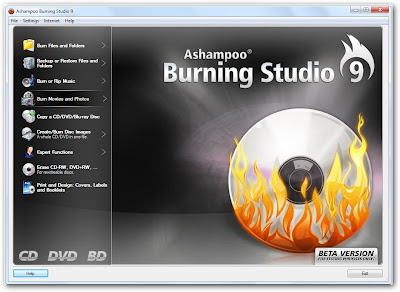
Ashampoo Burning Studio é uma dos melhores aplicativos para gravar mídia na atualidade. Ele apresenta as melhores funções do gênero em um só pacote, permitindo realizar cópias e gravações de CD, DVD e Blu-ray, inserindo vídeos, imagens, músicas e diversos outros tipos de dados dentro deles.
O programa é considerado por muitos usuários e críticos da informática como melhor que Nero, o mais popular dos burners na atualidade. Com funções intuitivas, desempenho excelente e todas as possibilidades essenciais para gravar mídia, o Ashampoo vem conquistando cada vez mais usuários pelo mundo.
ASHAMPOO BURNING STUDIO
Como dito anteriormente, com o Ashampoo Burning Studio você encontrará todas as funções básicas para gravar músicas, imagens, vídeos e demais tipos de arquivos em um único programa, em uma interface muito semelhante a de softwares como o Nero.
O programa encontra-se todo em português, o que garante ainda mais facilidade em sua utilização. Todas as funções principais dele estão localizadas em uma barra vertical na parte esquerda de sua janela principal, facilitando a visualização.
Gravar Arquivos de Dados
A primeira função do Ashampoo permite que você grave arquivos de dados do seu computador de forma genérica, ou seja, sem opções especiais de gravação. Isso significa que, por exemplo, você pode gravar vídeos e músicas em quaisquer formatos nesta área, embora não conte com codificações e conversões apropriadas para eles.
Depois, basta escolher os arquivos ou pastas desejados, sempre de olho no tamanho total da seleção. Caso ele ultrapasse os 700MB, será necessário ter um gravador de DVDs para continuar com o processo, acrescentando até cerca de 4.7GB em dados em uma única mídia.
Fazer Cópias de Segurança ou Restaurar Arquivos e Pastas
Esta função é muito útil para quem gostaria de fazer um Backup rápido e funcional de seus arquivos ou pastas dentro do computador. Ela, basicamente, agrupa os arquivos selecionados e permite gravá-los de forma simples e intuitiva, poupando espaço e salvando o endereço de cada arquivo no seu computador.
Caso você precise restaurar ou recuperar todos os arquivos, depois de uma formatação, por exemplo, basta fazer uso da segunda opção desta parte. Insira a mídia com o backup e siga corretamente os passos para ter novamente os arquivos em seu computador.
Extrair e Gravar Músicas
Sem maiores explicações, esta é uma opção muito conhecida pelos usuários de programas como o Nero ou o Ashampoo, visto que é uma das mais utilizados dentro de todo o aplicativo.
Gravar músicas em diferentes formatos ou até mesmo extrair faixas em MP3 dos seus CDs são algumas das tarefas desempenhadas pelo Ashampoo Burning Studio 2009 neste quesito.
Gravar Arquivos de Filmes
A parte referente aos arquivos de filme no aplicativo permite a gravação dos dados em formatos para DVD, VCD e SVCD. Para poder gravar em DVD, no entanto, é necessário que as pastas de um disco de DVD já estejam devidamente separadas e divididas da maneira correta, o que pode ser conseguido através de um bom conversor de arquivos de vídeo.
Para os formatos de arquivos em VCD ou SVCD o processo se dá de forma automática, e os vídeos podem ser reproduzidos em qualquer aparelho que contenha o suporte para os formatos, o que atualmente é quase um padrão em todas as marcas.
Copiar um CD/DVD/Disco Blu-Ray
Esta opção não conta com praticamente nenhum adicional ou formas de personalizar a cópia. Ela realiza uma cópia perfeita do disco original inserido, em mesmo tipo de mídia e tamanho que o original, sem maiores complicações para o usuário.
Criar e Gravar Imagens de Disco
Muitos conhecem o formato ISO de arquivos, que representa a imagem de um CD ou DVD completo. Esta função basicamente faz os dois caminhos em relação aos padrões ISO, CUE/BIN e ASHDISC, tanto criando imagens para você guardar no computador como extraindo-as para uma mídia gravável.
Ajustes Avançados
Esta área do Ashampoo Burning Studio é desenhada para quem tem muita experiência com a gravação de dados e está apto a personalizar os processos nos mais complexos quesitos. Se palavras como ISO 9660, Joliet e UDF são estranhas para você, deixe esta opção de lado.
quinta-feira, 7 de maio de 2009
Resolva o Problema de Instalação do Internet Explorer 7 no Windows SP3

Com esse tutorial vc vai aprender a resolver o problema do internet explorer no SP3, pois quando vai atualizr da erro testado e aprovado.
terça-feira, 5 de maio de 2009
100.000 Universal Drivers

» Descrição
Apenas insira o DVD Universal Driver no Windows e irá automaticamente a pesquisa abrangente motoristas. Este DVD, (formato ISO) contém drivers de software para mais de 100000 componentes de hardware marcas como Dell, HP, Compaq, IBM, Sony, Toshiba, Panasonic, bem como a componente hardware fabricantes Intel, 3Com, VIA, nVidia, ATI, SoundMax , E muito mais!
»Informações
Tamanho: 790 MB descompactado 1,59 GB
Formato: Rar
Facilidade de uso: 10
Interface Gráfica: 10
Nº de mídias: 4
Idioma: Multilinguagem
Ferramenta de Remoção de Software Mal-intencionado
Quando o processo de detecção e remoção estiver concluído, a ferramenta exibirá um relatório descrevendo o resultado, que incluirá, se houver, qualquer software mal-intencionado detectado e removido. A ferramenta cria um arquivo de registro chamado mrt.log na pasta %WINDIR%\debug.
Informações
Tamanho: 10,0 Mb
Formato: Rar
Idioma: Inglês
sábado, 2 de maio de 2009
Lançada Revista Espírito Livre
Foi lançada uma publicação digital sobre software livre, cultura geek e relacionados que promete… A Revista Espírito Livre vem com a proposta de trazer conteúdo de qualidade, produzido por uma equipe altamente competente e atuante no Brasil e exterior. Terá periodicidade mensal e seu download é gratuito.
A equipe liderada por João Fernando, da Iniciativa Espírito Livre, é composta ainda por Hélio Ferreira na edição de arte, e como colunistas e responsáveis por artigos estão Cezar Taurion (IBM), Alexandre Oliva (FSFLA), Jomar Silva (ODF Alliance), Roberto Salomon (IBM), Edgard Costa (BrOffice.org), David Ferreira (CDLivre), Cárlisson Gaudino, Lázaro Reinã, entre outros. A revista ainda conta com Rodrigo Leão e sua tirinha do Lino e Wino, e Kárlisson com o seu já popular Nérdson não vai à Escola. Eventos de software livre e afins também tem lugar garantido na agenda e em outros locais de destaque da revista. A matéria de capa é sobre Computação em Nuvem.
Para baixar a edição #001 da Revista Espírito Livre aponte seu navegador para a seção download do site http://revista.espiritolivre.org ou abaixo.
As 10 principais razões para nunca usar o UBUNTU
- Ele é muito barato: Não é tão divertido possuir um sistema operacional que eu não tive que pagar por ele.
- Ele é tão bonito: A habilidade de aplicar qualquer tema ou contruir um próprio arruina o meu senso de camaradagem com os meus colegas usuários do SO. Onde está meu senso de personalização completa?
- Ele é tão divertido: Computadores nunca devem ser divertidos. Quando eles se tornam divertidos, eles se tornam perigosos.
- Ele é atualizado com muita frequência:Todas essas atualizações são simplesmente enfadonhas. Nós realmente precisamos estar na ponta o tempo todo?
- A comunidade é muito ativa: Eles são simplesmente muito solicitos. Eu tenho saudades daquela doce e sutil música de espera pelo suporte técnico da Índia.
- Existem softwares demais para serem escolhidos: Quem precisa escolher, quando i posso comprar o material recomendado e pré instalado como OEM?
- O hardware suportado é muito moderno: Isso cria uma incontrolavel necessidade de atulizar meu hardware!
- Ele faz muito: Se meu sistema operacional só me permite fazer menos, eu ficarei menos inclinado a ser produtivo usando ele.
- Ele é muito amigável com outros sistemas operacionais: Eu quero meu sistema operacional brincando em sua caixa de areia como se fosse uma criança. Sem compartilhamento e comunicação.
- Ele é muito produtivo: eu não posso ter desculpa para jogar?
Jogos Para Linux Lincity-ng 2.0
Para quem não conhecia com eu, lincity é um jogo de simulação de cidades, no melhor estilo sincity. Nele o jogador monta e controla uma cidade com vistas ao desenvolvimento sustentável. Inicialmente o projeto se chamava somente lincity, mas este evoluiu para uma nova versão, totalmente refeita, que foi chamada de lincity-ng.
Comparando com versões anteriores, esta versão (2.0) apresenta gráficos um pouco melhorados e melhor jogabilidade .Fácil de instalar e roda no ubuntu 9.04.
Download: http://lincity-ng.berlios.de/wiki/index.php/Download/Installation
sexta-feira, 1 de maio de 2009
Transforme seu XP no Windows Seven
Eis que o mundo da informática da mais um importante passo em direção ao futuro com o lançamento do novo Windows. Muita gente nem chegou a deixar o seu Windows XP e já surge um novo sistema operacional que promete superar as expectativas. Caso você queira fazer um test drive em sua máquina e impressionar seus amigos, experimente transformar o seu Windows XP no novíssimo Windows Seven com o SevenVG Refresh Theme for Windows XP.
Revolução Visual
A gigante Microsoft finalmente anuncia o seu mais novo produto: o Windows Seven. Com uma revolução visual, o novo sistema operacional vai ainda mais fundo em tudo que se refere a efeitos e design. Em ternos de funcionamento o Seven promete ser incrivelmente estável e exigir menos do seu computador do que o seu antecessor. O futuro chegou e pode estar diante de seus olhos.
Transformar efetivamente um Windows XP em um Seven é impossível. O que o SevenVG Refresh Theme for Windows XP faz é aplicar uma série de detalhes que tornam o visual do seu sistema mais parecido com o do Seven. As principais mudanças ocorrem na aparência estática, infelizmente os efeitos de transição, transparência e pré-visualização de janelas não são obtidos com este pacote.
Como Instalar?
O novo sistema operacional apresenta uma série de diferenças em relação ao Windows XP que vão desde sua fonte, suas barras e até mesmo o tema aplicado. Por isso o pacote SevenVG Refresh Theme for Windows XP separou todas as principais novidades em categorias diferentes e assim facilitar sua organização.
Comece descompactando todo o conteúdo baixado em um local de sua preferência. Repare que dentro da pasta existem outras três pastas: fonts (fontes), styler toobar (barras) e theme (tema). Instale então o conteúdo das três pastas na ordem em que eles aparecem, lembrando que a pasta de barras possui dois arquivos instaláveis.
O tema instalado logo vai pedir sua confirmação para poder ser aplicado. Em sua barra de iniciar, execute o programa Styler e clique em seu ícone próximo do relógio do computador. Selecione então as preferências que deseja aplicar como o tema do Seven e sua barra e confira o resultado.









